 AKTAPurifier中文操作手册
AKTAPurifier中文操作手册
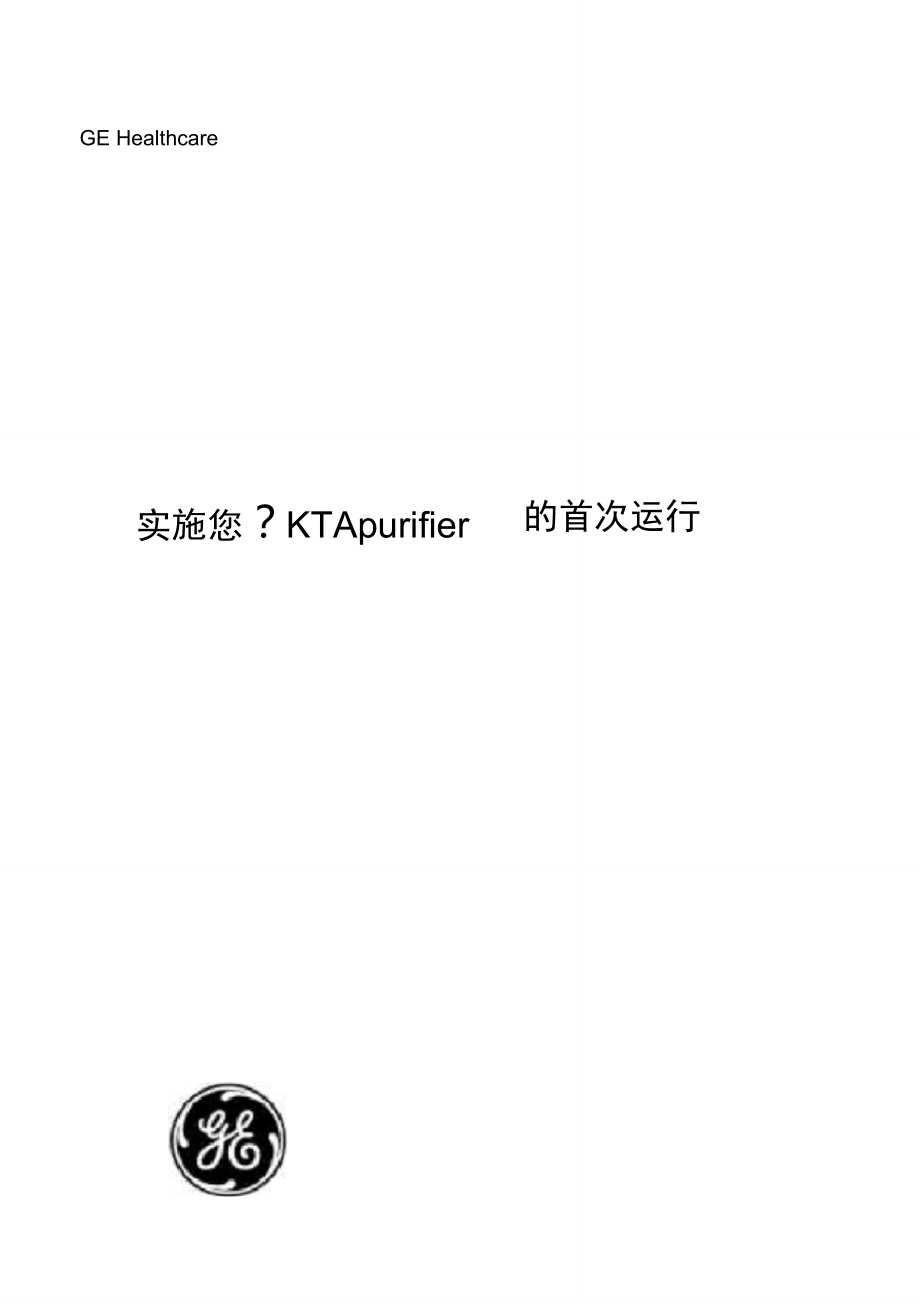


《AKTAPurifier中文操作手册》由会员分享,可在线阅读,更多相关《AKTAPurifier中文操作手册(45页珍藏版)》请在装配图网上搜索。
1、GE Healthcare实施您?KTApurifier的首次运行重要用户信息所有用户必须阅读整本手册以充分理解?KTApurifier的使用安全。WARNING (警告)A警告标识强调必须严格遵循指令以避免人身伤害。在说明书完全弄懂和所有规定条件都具备后才能开 始动手操作。Caution (小心)小心标识用于引起注意以避免人身伤害,必须遵循指令和条件以避免毁坏产品和其它设备。在说明书完全弄懂 和所有规定条件都具备后才能开始动手操作。Note (注意)注意标识用于指出对产品的无故障及最佳使用的重要信息。CE证书产品符合适用于CE规定的所有要求。相应合格证的复印件函索即寄。CE标志和相应合格证对
2、该仪器是有效的。当仪器-连接到其它标有CE标志的GE Healthcare仪器上,或,-连接到本手册中推荐或所述的其它仪器上,和,-除了在本手册中提到的变更外,按GE Healthcare所提供的说明使用。警告本产品为A类产品。在局部环境下,本产品可能引起无线电干扰,在此情况下用户可能需要进行适当的测量。销售条款和规定除非另有书面协议,在 GE Healthcare集团供应范围内,所有售出货物和服务都服从公司的销售条款和规定。 这些销售条款和规定的复印件函索即寄。如果您对本产品有任何意见,我们将乐意接受。请寄往:GE HealthcareSE-751 84 UppsalaSweden商标水滴图
3、样,?KTA, ?KTApurifier, UNICORN and Superloop 均为 GE Healthcare 的商标。Amersham 和 Amersham Biosciences 为 GE Healthcare 的商标。Windows 为 Microsoft Corporation 的注册商标。办事处地址GE HealthcareSE-751 84 UppsalaSwedenGE Healthcare 香港办事处 香港九龙望角亚皆老街 8号 朗豪坊办公大楼 12楼 电话: ( 852)2100 6314 传真: ( 852)2100 6338GE Healthcare 北京办事处
4、 北京市经济开发区 永昌北路 1号 电话: ( 010)5806 9689 传真: ( 010)6787 1162 邮编: 100176GE Healthcare 上海办事处 上海市虹桥开发区兴义路 8号 万都中心 2401室电话: ( 021)5257 465067337 传真: ( 021)5208 1282 邮编: 200336GE Healthcare 广州办事处 广州市建设六马路 33号 宜安广场 1212室 电话: ( 020)8363 382867961,67956 传真: ( 021)8363 3291邮编: 510060800热线: 8008109118? GE Health
5、care Life Sciences 2003 版权- 所有权利受保护3目录1关于本指南 51. 1必要条件 51. 2印刷上的规定 52系统和软件 62. 1 概论 .62. 2 UNICORN 综述 .92. 3 帮助 113建立方法124准备运行系统 1 54. 1系统连接 .154. 2系统的一般准备 .164. 2. 1充满入口管道 174 . 2 . 2充满样品环 175开始运行 186查看运行 237查看和打印结果 .267 . 1 查看 .267 . 2打印和生成报告 298缓冲液制备 329探索 3410进一步应用.36索引(略)简短说明. 38注意:本手册所涉及内容以英文原
6、版为准1关于本指南本指南是为不熟悉UNICORN?软件和?KTApurifier ?的用户而写的。您可以在本指南中 学到UNICORN的基础知识以及如何从 UNICORN操作?KTApurifier。UNICORN 是?KTApurifier 色谱系统的一个控制和管理的软件包。它在IBM 兼容PC机上Windows? 下运行,并包括连结控制PC机与?KTApurifier色谱液体处理部件的硬件。在本指南中,将学习到如何:?建立方法?准备运行系统?完成运行?简单求值?生成报告?完成自动方法优化(探索)?自动地制备各种 pH缓冲液(BufferPrep)在计算机前逐页领会指南。时间就很容易度过。注
7、意:遵照说明进行不需要阅读包含在附加信息中的注释(这些注释用较小字体写出)1.1 必要条件系统使用前,阅读安装指南单行本:按指南中所述?系统和软件必须安装并起作用,以及?检测器和泵必须校准至关重要!在使用?KTApurifier前,请阅读所有在?KTApurifier系统手册中的安全信息。1.2 印刷上的规定菜单命令和对话框提示在文本中都是用黑体。用冒号分隔菜单级别,如File:Open是指在File菜单中的Open命令。2.系统和软件2.1 概论?KTApurifier是为方法开拓及研究应用而设计的全自动液相色谱系统。该色谱系统的分离装置 有三个主要组件,在底部平台的左侧整齐堆起。它们是:?
8、 Pump-900为双端口高效梯度泵系列。在?KTApurifier 100,流速高达100 ml/min以上,压力高达 10 Mpa (泵名为 P-901)在?KTApurifier 10,流速高达10 ml/min以上,压力高达 25 Mpa (泵名为 P-903)? Monitor UV-900,同时监控190- 700nm范围内高达3个波长的多波长 UV-Vis监测器。? Monitor pH/C-900*,在线电导和pH监测的组合监测器。如果安装部分收集器,它应装在系统的右侧。*选配件7组成部件,如混合器、柱及不同的阀安装在系统的右侧。分离装置由UNICORN软件控制。图中:监测器I
9、A渝动池切换阀冲注人阀监濟器皿:在线滤戢泵口-SK,涼量限制器离向匿液瓶A2 aftf A:开/关按钮900pH/C-900、切换阀 A SV - 903、切换阀B SV - 903、电导流动池和出口阀PV908为选配件。P-900泵,监测器UV-900和监测器pH/C-900也可在没有UNICORN软件的情况下由模块单独 控制。但在本指南中,您将只学习如何从UNICORN操作色谱系统。按位于底部平台前左侧的ON/OFF按钮,打开色谱系统。8注释:在您第一次运行时没有必要仔细通读本注释。以下为在分离装置中的各组件和不同模块之间的流动路径和说明系统泵混合器监测墨那骨收集器9#图中:部分收集器和出
10、口阀为选配件1泵有4个泵头,2个用于泵A,2个用于泵B。泵A是最靠前面的一个#A和B中。当用 BufferPrep自动制2缓冲液通过转换阀泵出,再进入混合器。入口A1和B1分别插入缓冲液备缓冲液时用入口 A2和B2。它们也可用于在方法运行期间更换缓冲液。2流动路径继续从泵到混合器并向前经过在线滤器到注入阀。4样品环连接在注入阀的端口 2和6之间。样品环用注射器手工充满。为此,连接一上样接口到注入阀的端口3上。5液流经注入阀后,液流被导入柱中,然后向前进入到6流动路径继续到限流器,并通过pH流动池(选购) 瓶、部分收集器或岀口收集。7如果需要,流动路径可继续流向部分收集器(选购)UV流动池及电导
11、流动池。,再向前到岀口阀,岀口阀用于转换岀口液体流到废液2.2 UNICORN 综述/UHICOAN1打开计算机。先按 Ctrl-Alt-Del登陆 Windows,然后点击 OK。稍后出现 Windows桌面。2在UNICORN图标上双击,起动 UNICORN。3在开动期间,信息窗口出现。二t UNICORN4. UgljF * 七J=1* * * * Amrtham 4在Logon对话框中,从Users列表中选择用户并输入密码。如果您确是第一次登陆,选择用 户default并输入密码 default。点击 0K.。注意:按常规在开始使用?KTApurifier前应输入用户名和个人密码。10
12、UNICORN Main Menu 窗口5打开四个模块,并且它们各自的快捷键位于屏幕底部的任务栏中。 出现在屏幕上。1*111Rl- C耳些 i駅h ;11#6 Main Menu 窗口是UNICORN显示的主要部份,主要用于文件处理。从此窗口您可通过控 制系统来导航。在Methods窗格到Main Menu左边,显示出您建立的所有方法文件。一个方法文件包括 一系列控制运行的指令。在Results窗格右边,显示出所有的结果文件。一个结果文件是一次运行的结果,包括所有的文档(例如所用方法)和产生的色谱图。总的来说,UNICORN由四个不同的模块组成,Main Menu是其中之一。其余的模块在工具
13、栏中用图标呈现。这些模块是:? Method Editor (方法编辑器) 金打开有对话窗口的 Method editor建立新方法。? System control (系统控制)打开对话窗口控制系统和运行您的方法? Evaluation (数据处理)打开对话窗口求值您的结果。要进行模块窗口之间的切换,在屏幕底部任务栏中点击其各自的按钮。0UNICO.,Metho,.1 Syste I?lnstant run (即时运行)工具栏中还有其它按钮,这些按钮是:打开对话框,在此您可直接挑选运行方法,对立刻开 始常规运行很方便。1? Logon/Logof (进入/退出)打开对话框,控制进入 /退出程
14、序。? Method Queue* (方法队列)打开对话窗口,指定新的方法队列。? Exist ing Method Queue(当前方法队列打开对话窗口,显示正在运行的方法 队列。12#* Method Queue用于将几个方法连接到一起。F12.3帮助全面的在线帮助是现成的。要得到有关指令或模块的帮助,将光标放在指令/模块上,并按键。或者,点击在每个模块右上角的Help菜单并选择Help for. ,得到有关当前指令或模块的一般性的帮助,并找到新的帮助主题,或对特殊的主题选择Index。在任何对话框中,要得到如何用当前活化的对话框来取得帮助点击Help按钮。3建立方法UNICORN软件供给
15、一个方法向导程序( Methed Wizard )用于建立新方法。此向导程序是帮助 您建立方法的有问题和指令的许多对话窗口。图标。如果需要,挑选您想要用的建立方法:1 点击在 Method Editor 模块的 Method Wizard系统并点击 OK。 Method Wizard 窗口出现。击辭注意:通过点击Set Default您可以重建所有设置到默认值(只能在此对话框中进行)2选择一色谱技术,例如,Anion-Exchange (阴离子交换)。3选择您打算要用的柱。对应该柱的正确的柱体积、推荐的柱流速和正确的压力限制就将在方 法中自动执行。注释:如果您手动改变了默认值,并因此超过所选柱
16、的推荐值,在您保存方法时将会得到警告。如果您想在没有柱的情况下完成试验运行,您仍需选择一个柱(建议选一个小柱)以得到在方 法中的合适的默认参数。然后,在运行方法时,用一小管代替柱。注释:如果在列表中找不到您所需的柱,您可以添加一个。参照UNICORN用户手册。3 选择柱位,而且如果需要,选择Flexible Flow rates ,和/或选择 Flow Regulati ons ofthe System Pump 。注意:只有采用IEX (离子交换),SizeExclusion (分子筛)或 Affinity(亲和)其中之一技术时,才可选择。4 点击Next,进入下一个窗口。在每个窗口中选择合
17、适的参数值。6 在最后窗口中点击 Finish 。 Run Setup 窗口出现。点击此处选择页面Run Setup由许多页面组成。现在您只看到几个页面。点击在窗口顶端的各自的选项卡选择页面。7在Variables (变量)页面上,方法以许多块来呈现。这些块代表在色谱运行中的典型步骤, 例如:? Start instructions (开始指令)? Colu mn equilibratio n (平衡柱)? Sample injection (注入样品)? Wash out unbound a sample (洗脱未结合样品)? Fractionation (分部分离)? Gradient (
18、梯度)? Clean after elution (洗脱后清洗)? Re-equilibration (重新平衡)有些块含有许多合适默认值的变量Variables。这些数值可以更改以适合您的实际应用。有些变量通常处于隐藏状态,但检查Show details 框可以显示。8 点击Gradient选项卡,查看用图表示的方法。每一个块的长度标在图的底部。点击X轴查看该法的时间、体积和柱容量。9在方法运行开始时,点击Start Protocol 选项卡来决定显示哪一个 Run Setup页面。10要保存方法,选择File:Save。在Save对话框中,输入命名。双击目录将方法存储在您选定的目录中。点击
19、 0K。在 UNICORN Main Menu 模块中,该方法出现在Methods 窗口中。注释:方法名后紧跟以001开始的三位连续数字的后缀,在运行后,就被用作为您的方法的结果文件的默认名。现在您已准备就绪开始运行。进入第四章和第五章的操作。您也可以进入第八章学习在重复运行中如何系统地、自动地更改变量。这就是探索,是一种便 捷的,易于使用的功能。4.准备运行系统4. 1系统连接CcfflfKClKfli开始运行前,必须连接系统。连接是指System Control模块是为特殊系统而设置18的。如果没有连接,在 Run Data窗口中Conn ection 面板显示文字NO。一旦连接, 文字就
20、变成YES。耳Sy輕二1点击在监测器底部任务栏的1.System Control 按钮。2 连接到系统:选择System:Connect.。 System:Connect. 对话框出现。3选择一系统符号。如果没有连接到网络,则只显示一个系统。点击OK。在连接时,在 Run Data窗格中的Connection 面板中显示文字 YES。您只需要连接一次。如 果您没有选择System:Disconnect,下次登陆UNICORN时将自动连接到系统。4. 2系统的一般准备1必须为您打算要用的柱安装正确的柱管道配件(i.d.: 0.25, 0.50或0.75 mm)。对所有柱与推荐的管道配件包的全面了
21、解,见?KTApurifier System Manual。对于大多数柱来说,可以使用送货时已安装好的管道配件。注意:如果使用内径太大的管道,液相色谱的峰会比要求的宽。如果使用内径太小的管道,由管道 来的反压可能会变得高于柱的最大压力,在一出现这种情况时立刻停止运行。2将入口管A1 (或A2,如果您在方法中更改为 A2 )浸入缓冲液A中,入口管B1 (或B2)浸 入缓冲液B中。3检查来自出口阀端口 1和注入阀的端口 4及5的废液管道是已放进废液瓶中。检查来自出口Frac-950部分收集器,检查来自Frac- 900部分收集器,出口阀选择P-900 User Manual所述用注射阀的所选的端口
22、的管道是已连接到部分收集器上。如果使用 出口阀的所选的端口的管道是已连接到部分收集器上。对 默认值端口 2。4如果在入口管道中有空气,或如果您怀疑在泵中有空气,按泵 器清洗泵。5如果需要测定pH,校准pH检测器。参照 Manual。在流动池中安装 pH电极。UNICORN User Manuals 或 Monitor pH/C-900 User19#6在注入阀的端口 1和UV流动池顶部之间连接柱。用与您的系统一起提供的长度合适的0.25mm PEEK管(蓝色)。7在部分收集器(选购件)上插上数量足够的试管。421充满入口管道1 在 System Control 模块中选择 Manual:Pum
23、p 。Pump Instructions 对话框打开。2 选择 PumpWashPurifier 指令。3 选择 Inlet A1 到 ON。4 选择 Inlet A2 至 U OFF , In let B1 至 U ON,和 Inlet B2 至 U OFF。5点击Execute,开始充满管道。在洗泵的过程中,注入阀将自动切换到废液。6当操作结束时,在 System Control工具栏中点击End 。Run| Puusa ll ConlinuoEndL J7在Pump Instructions对话框中,点击 Close关闭对话框。4.2.2充满样品环1检查在注入阀的端口 2和6之间是已安装
24、了正确的样品环。2经专用注射针注入端口,或将路厄氏阴1/16 ”日组合接口连接到注入阀的端口3,并用注射器手工注入样品。5开始运行1 Syste . |1 打开 System Control 模块。2选择File:Run。选择方法启动。点击0K (但方法尚未启动)出现由许多Run Setup 页面组成的启动方案。显示的页面取决于您在Method Editor 上的选择。3如果使用Frac-950部分收集器,贝U出现Frac-950的页面。在Frac-950的页面上 设置Frac-950部分收集器。指定部分收集的顺序而且如果需要,设置用在部分收集的最后的试管。当达到最后的试管时系统就会暂停并停止
25、部分收集。4点击Next。例如,Variables页面出现。该页与您正在 Method Editor上进行的页面相同。在 此页您可在开始运行前核对并细调该方法。这对在重复运行时的小调整非常方便。注意:当运行完no. 1后,用同样的方法立即开始运行no. 2,但例如流速不同,您只要: 点击System Control上的Run按钮。在Variables页面上改变流速。点击Next继续经过启动方案然后开始运行。不需要在Method Editor中改变方法。仔细检查Variables页面核对该方法是 0K (如果在Method Editor上已核对,就不需要进行这 一步)。225点击Next。例如,
26、Notes页面出现。您可在 Start Notes选项卡中写入您自己的注释。6点击Next.。例如,Questions页面出现。输入问题答案。答案将保存在结果文件中。237点击Next。例如,Evaluation Procedures页面出现。运行结束后,数据处理程序自动进行操作。例如,选择Print_Chromatogram,运行结束后,色谱图将自动打印。8点击Next。例如,Method In formation页面出现。在此页面上您可见到有关运行的信息。在Method Duration选项卡下显示所用的缓冲液( A+B )的大致体积以及该方法要用多长时间。lJ9点击Next , Resu
27、lt Name页面出现。命名结果文件,并指定该结果文件应存储在哪个目录中。 建议用默认名(方法名后跟001)和目录。要更改结果名和目录点击Browse。10点击START。运行开始。您就在 System Control模块中查看该运行。Curve窗格显示运行时的曲线Run Data窗格显示运行参数的当前值Flow简图是色谱系统的图形表示方式Logbook窗格显示在运行中执行的方法指令256查看运行当系统泵正在运行时,在Run Data窗格中的Run Status 面板上出现文字 Run 。26#1选择View:Windows挑选在哪一个窗格显示,。在Customise panes对话框中选择,
28、 例如,选择 Rundata , Curves 和 Logbook。点击 OK。2在按您自己的需要确定窗格的显示后,您可以在Properties对话框中挑选参数。在此各自的窗格中选择右击命令 Properties并点击所需求的选项卡。3在顶部的Run Data窗格显示运行参数的当前值。在Run Data Groups 选项卡下,选择您#想要显示的参数并点击 OK.。#4 Curves窗口显示在运行期间的曲线。所有曲线存储在结果文件中。在Curves选项卡下,选择在运行期间要显示哪条曲线。点击0K.。5曲线通常以自动分划定标,亦即,定标是为每条曲线连续地调整标度至最高值和最低值。例如为曲线固定Y
29、-轴标度,点击Y-axis选项卡。标记曲线,点击Fixed,并输入Max和Min 的数值。对其它曲线您可重复这些步骤。点击0K。6要使Curves窗格显示最大化,在 Curve Data 窗格右击并选择 Maximise。点击Restore回 到正常大小。7要为另一曲线移动标尺,点击Y-轴标尺,或在Curves窗格顶部点击曲线名。曲线的颜色,其Y-轴标尺,及其名称总是相同的。点击X-axis在时间及体积之间进行移动。8 Logbook在底部显示。Logbook确切地显示在运行期间在方法中执行的指令。Logbook存储在结果文件中。9在运行期间您也可作手动改变。选择Manual:Pump 。 P
30、ump Instructions对话框打开。例如,如果您想要改变流速,选择Pump ,然后选择Flow。在Parameters下输入新的流速并点击Execute。新流速将被应用直到运行结束,或直到新流速指令传到方法中。点击Close关闭对话框。所有手动互动指令都记录在Logbook 中。10如果在运行完成前您想要停止运行,在System Control窗口顶部点击End按钮。Pts | Peso Co Min up End良戶 | 劃iI287查看和打印结果如果您对运行后的自动打印(如果已选择)满意。您不需要改变在本节中所述的任何指令。然 而,如果您想要改变色谱图的布局,本节将教您数据处理模块
31、的基本用法。7. 1查看1运行后您可查看结果。打开UNICORN Main Menu。双击列表右边的结果文件图标。2当您打开结果文件时,在 Evaluation 模块中的Chromatogram 窗口自动地打开。Chromatogram窗口含有所有的曲线。注意当谈论含有所有不同曲线的整个窗口时,在此处所用的术语是 Chromatogram 。来自运行的结果文件包含运行的全部记录,包括方法、系统设置、曲线数据以及运行日志。注意:最初的原始数据的曲线永远不能被修改,重命名,或从结果文件中删除。29303要使Chromatogram 窗口显示最大化点击右上角的较大的方块。4所有有关曲线演示状态的改变
32、都在Chromatogram Layout 对话框中进行。在Chromatogram窗口右击并选择 Properties.或选 Edit: Chromatogram layout.以活化此对话框。亮见曲垛以使浏览5在Curve下亮显曲线供查看。曲线被命名为Resultfile001:1_curve ,此处曲线可能是,例如,波长、电导、压力等等。除了例如UV、电导和浓度曲线外清除所有曲线。在Chromatogram Layout对话框底部点击0K。6要放大您感兴趣的峰,左击并拖动鼠标产生一个长方形。当放松鼠标按钮时,长方形内的 部分将被放大。您可再将放大的部分进一步放大。点击鼠标右键并选择Und
33、o或Reset zoom回到完整的色谱图。7要为另一曲线改变标尺,点击 Y-轴标尺。曲线的样式和颜色,其Y-标尺及其X-标尺可被完全更改。8再打开Chromatogram Layout 对话框。点击 Y-axis和X-axis选项卡为不同曲线设置分 戈U定标。通常,曲线是以自动分划定标,亦即,为每一曲线设置标度的最高值和最低值。?固定Y-轴标尺,标记一曲线,点击Fixed,并为该曲线输入 Min和Max数值。对其它曲线您可照此重复。?固定X -轴标尺,在X -轴域中点击Fixed,并为此X -轴输入Min和Max数值。9要在色谱图布局上保存变更,点击Layout Library选项卡。点击 S
34、ave Curre nt layoutas.。在Save layout 对话框,输入布局的命名并点击OK。注意:保存的布局设置可应用于任何结果文件。10在Chromatogram Layout对话框的底部点击 OK执行所有的更改。3111 点击 View Documentation按钮。如同在 Method Editor 中的 Run Setup一样显示出许多页面。所有有关运行的文件,例如,方法、回答问题、变量、日志等等都存储在此。例如,点击Notes和Logbook选项卡核查内容。关闭 Documentation 窗口点击右上角的 X。32#7. 2打印和生成报告1打印色谱图,选择 File
35、:Report 。 Gen erate Report对话框打开。#2选择格式,例如(Global) BP Chromatogram 。就会在一页纸上产生一个含有色谱图和问题的报告。#3点击Preview在屏幕上查看报告。在报告中添加信息1点击Edit Mode使在报告中可更改。2要加一空页到报告中点击 Add Page .。3从Insert菜单中选择要包括的项目。可选项目是:? Free Text (自由文本)? Picture (图片)? Text method (文本方法)? Chromatogram (色谱图)? Docume ntati on (文档)? Evaluation log
36、(数据处理日志)? Quantitate and molsize (定量和分子大小)(选购)? Frac 950 部分收集器(选购)334移动鼠标指针到窗口的页面区域。您会注意到鼠标指针有一个附加的符号,依照您所选的项 目的类型插入。5点击并拖动鼠标产生一个所需大小的方框。松开鼠标按钮。显示专对插入项目输入的对话框。在对话框中作出合适的选择,然后点击0K查看插入的项目。更改页面布局1如果您想要更改页面的布局,选择Edit:Page Setup。Page Setup对话框打开,例如您可选择例如页面的大小以及包括在页头或页脚的项目。所选的信息在此将被打印在报告中。点击0K。2打印报告,点击Prin
37、t。348缓冲液制备(选购)BufferPrep的功能是可以从四种储液在线配置任何pH的缓冲液。在搜索运行中,pH可自动更改以找出分离的最佳pH (见第9章搜索)。使用 BufferPrep,不需要pH电极就可得到准确的pH 值。有关 BufferPrep 的详细信息,见?KTApurifier系统手册(?KTApurifier System Manual )。建立一种包括缓冲液制备(BufferPrep )的方法:1在 Method Editor 模块中选择 File:Method Wizard。如果需要,选择系统。2选择一色谱技术,例阴如,Anion_Exchange (离子交换)。3选择
38、BufferPrep 。 BufferPrep配方及pH设置的组合显示。4选择配方并设置所需的pH。5完成Method Wizard其余选项。6在Run Setup 中,选择BufferPrep 选项卡。357在BufferPrep页的右侧显示所需要的溶液及其应连接的入口。原则是精确配制缓冲液。在Notes域中找出制备缓冲液的正确方法。当配制完成后,将缓冲液连接到正确的入口上。注意:不需要手动调整pH。8 选择 File:Save。9准备系统并如第4及第5节的所述开始运行。10当用正确的溶液充满入口管道时,用在System Control:Manual:Pump中的PumpWashPurifi
39、er指令打开 Pump In structio ns对话框。1 对 Inlet A1 及 In let A2,选择 ON。2 对 Inlet B1 及 In let B2 选择 ON。3点击Execute 充满所有的入口管道。4当完成时,在 System Control 窗口顶部点击End 。36#5在 Pump Instructions对话框中,点击 Close ,关闭对话框。注意:如果管道A2和B2是空的,它们必须先灌注。参见 Pump P-900 User Manual。pH则如果可能,对阴离子交换,样品的pH应接近运行的最高pH,而对阳离子交换,样品的应接近运行的最低pH。9探索任何运
40、行参数都可以探索,例如,在重复运行时系统地自动地改变流速。以下是如何完成流速探索的说明。1如第3章建立方法所述,建立一个新方法。2当Run Setup 窗口出现时,点击 Scouting 选项卡。定义其它探索变量3 将出现所有变量的列表。选择变量Flow_Rate和您希望改变的其它变量,如,Peak_Frac_Siz 。4点击0K。所选的探索变量以及它们的插入的默认值将出现在左侧。注意:为探索选择的变量值在Variables page中呈灰色,且在此不能被更改5要改变变量值,将光标定位于Run value域,并双击鼠标左键。输入新数值。叭2VmihM*AvalAsm|6 要为下一次运行加一表格
41、栏,点击Add , 出现第二栏连同由前一次运行拷贝过来的数值,按需要更改此值。在探索方案中如果您想要在特定栏目后插入一新的运行栏目,将光标指针定位在此栏目并点击Insert 。 有相同数值的新栏目就在所选栏目之后直接出现。7 重复第 6步直到您所要求的全部运行都已指定。如果需要,用水平滚动条来查看更多的运行。8 对不同的运行在 Run 和 Excluded 之间转换,用鼠标右键点击在探索方案顶部的 Run1 , Run2 , 等键。那些标有 Excluded 的将不被运行。现在,探索方案已被定义。9 保存探索方法,选择 File:Save .,。10 准备系统,如第 4和第 5章所述开始运行。
42、方法开始后,在探索方案中的所有运行将自动执行,并自动地准备好为每一运行设置液流。在探索方案中的每一次运行将会产生各自的结果文件,这些都被存储在专门的探索目录中。38要了解的内容 纯化 E.coli 蛋白 纯化合成的多肽 纯化寡核苷酸 不同样品的应用选择 不同分部收集选择BufferPrep 详细信息 柱及推荐使用的管道 更换管道盒 监测仪及泵的校准 色谱图的比较 曲线积分 测量 HETP 及解决方法 将曲线及数据输送到其它程序 在 UNICORN 中寻找某些菜单指令的信息9 进一步的应用一旦您用惯了该系统及软件,您可能会对它及它的性能想进一步了解。以下是您可能会感兴趣 的操作列表和说明。它们在
43、 ?KTApurifier 整套手册中 被交叉引用到其它 手册 。阅读指南章节方法手册的第 2 章方法手册的第 3 章方法手册的第 4 章?KTApurifier 任选配置用户手册?KTApurifier 任选配置用户手册及 ?KTApurifier 系统手册?KTApurifier 系统手册?KTApurifier 系统手册?KTApurifier 系统手册UNICORN 用户手册UNICORN 用户手册UNICORN 用户手册UNICORN 用户手册UNICORN 用户手册点击出现的对话框上的 Help 按钮,或查看UNICORN 用户手册的索引。从仪器本身的表盘控制 Pump-900 ,
44、 Monitor UV-900 Monitor pH C-900使用 ?KTApurifier 系统手册打开 表盘锁,在每个仪器的 用户手册的第 3 章,在 ?KTAdesign Components 的活 页夹中寻找。每一部件的详细情况见 ?KTAdesign Components 说明书中的每个部件单 独的手册。安全特征UNICORN 用户手册从远程计算机控制系统UNICORN 用户手册索引 (略)41简短说明下面的简短说明是想作为完全熟悉在本手册中所述的安全防范和操作指令的用户的指南。本说明是假定仪器装 置是按照安装说明安装好的。1 在 Method Editor模块选择 File:Me
45、thod Wizard或点击42#2如果需要,选择一个系统并点击0K。3在Method Wizard页面上进行进一步选择(点击Next进入下一页)。4在最后一页点击Finish 。5在Method Editor 模块选择File:Save ,并给方法命名。点击 0K。6在任务栏点击 System Co ntrol#7选择File:Run。选择方法并点击 Run#8将出现开始方案。在Variables页上核查方法并按需要更改数值。点击Next几次。#9在Evaluations procedures页上,选择Print_Chromatogram,在运行后得到自动打印。10在最后一页点击Start按
46、钮,开始运行。#网站: 电邮:lifesciences43#详情请与通用电气(中国)医疗集团各办事处联系,或直接拨打我们的 800热线:800-810-9118#GE Healthcare 上海办事处上海市虹桥开发区兴义路 8号万都中心2401室电话:(021)5257 4650 - 67337传真:(021) 5208 1282邮编:200336GE Healthcare 香港办事处 香港九龙望角亚皆老街8号 朗豪坊办公大楼12楼电话:(852)2100 6314传真:(852)2100 6338GE Healthcare 北京办事处 北京市经济开发区永昌北路1号电话:(010)5806 9689 传真:(010)6787 1162 邮编:100176GE Healthcare 广州办事处广州市建设六马路33号 宜安广场1212室电话:(020) 8363 382867961, 67956传真:(021) 8363 3291 邮编:510060#imagination at work#4041
- 温馨提示:
1: 本站所有资源如无特殊说明,都需要本地电脑安装OFFICE2007和PDF阅读器。图纸软件为CAD,CAXA,PROE,UG,SolidWorks等.压缩文件请下载最新的WinRAR软件解压。
2: 本站的文档不包含任何第三方提供的附件图纸等,如果需要附件,请联系上传者。文件的所有权益归上传用户所有。
3.本站RAR压缩包中若带图纸,网页内容里面会有图纸预览,若没有图纸预览就没有图纸。
4. 未经权益所有人同意不得将文件中的内容挪作商业或盈利用途。
5. 装配图网仅提供信息存储空间,仅对用户上传内容的表现方式做保护处理,对用户上传分享的文档内容本身不做任何修改或编辑,并不能对任何下载内容负责。
6. 下载文件中如有侵权或不适当内容,请与我们联系,我们立即纠正。
7. 本站不保证下载资源的准确性、安全性和完整性, 同时也不承担用户因使用这些下载资源对自己和他人造成任何形式的伤害或损失。
